时间:2018-04-06 10:08 来源: www.win10net.com 作者:Win10系统下载
最近有一位用户反馈,自己在win10深度镜像系统电脑中遇到了.NET framework 4.0安装未成功的情况。.net framework 4.0安装不上怎么办呢?接下来小编教你win10大地系统.NET framework 4.0安装失败怎么解决。
1、首先单击开始,输入“cmd”,回车打开dos,然后再里面输入“net stop wuauserv”回车来停止服务。
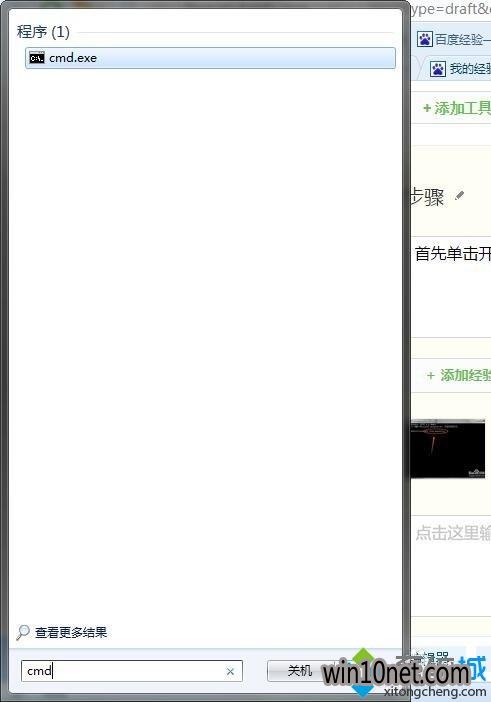

2、然后在,开始》》所有程序》》附件》》运行,在运行栏输入 ”%windir%“。#f#
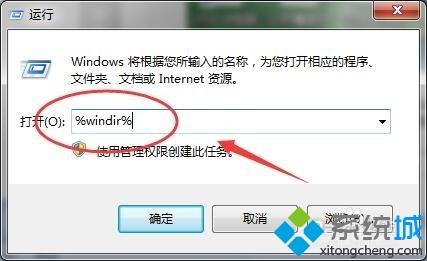
3、这样会打开一个文件夹,在这个文件夹中找到”SoftwareDistribution“文件夹。
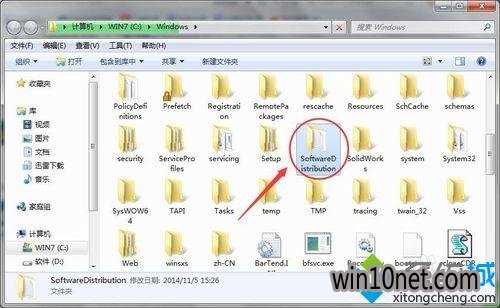
4、然后把这个文件夹重命名为”SDold“。
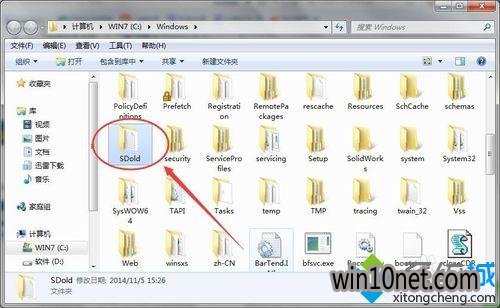
5、再次回到dos,输入”net start wuauserv“,然后回车来启动服务。

6、可以看到正在启动服务,服务已经启动成功。

7、然后再次打开运行,在运行中输入“regedit”。
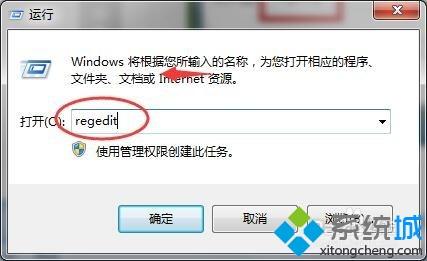
8、这时会打开注册表编辑器,找到注册表,HKEY_LOCAL_MACHINE》》SOFWARE》》Microsoft》》Internet Explorer文件下的MAIN,右键单击main后,在上面菜单中找到 编辑》》权限。

9、点击后在弹出的对话框,就会出现“完全控制”。

10、单击”确定“现在就可以安装了。
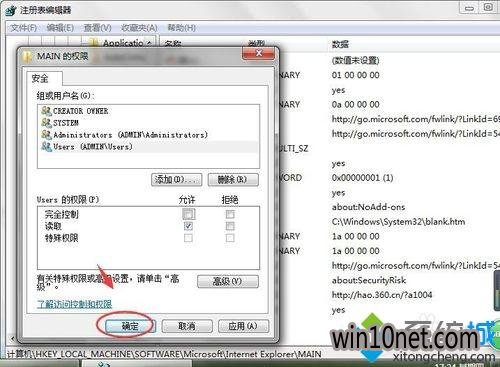
11、提示软件,安装成功。
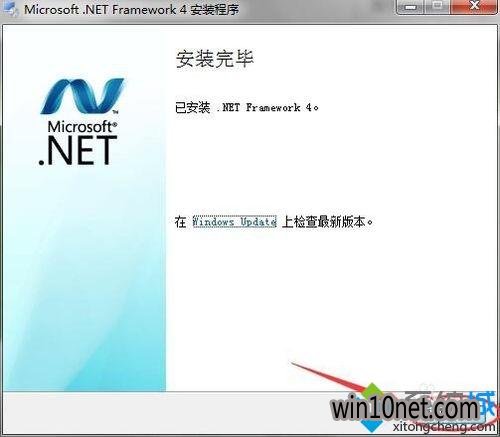
以上就是win10系统.NET framework 4.0安装失败怎么解决的介绍了。遇到类似问题的朋友们,不妨一起动手操作一遍!
友情链接